Trong thời đại số, kết nối internet ổn định là vô cùng quan trọng. Mặc dù công nghệ Wi-Fi đã phát triển vượt bậc, với các router hiện đại có khả năng phủ sóng rộng và tín hiệu mạnh mẽ, vẫn có những lúc bạn gặp phải tình huống “vùng chết” Wi-Fi hoặc không có router nào trong phạm vi. Chẳng hạn, máy tính bàn của bạn kết nối internet bằng dây Ethernet, nhưng lại có người cần truy cập Wi-Fi cho điện thoại hoặc máy tính bảng. Lúc này, việc biến máy tính Windows của bạn thành một điểm phát sóng Wi-Fi (mobile hotspot) là giải pháp cứu cánh hiệu quả, giúp bạn chia sẻ kết nối mạng sẵn có với các thiết bị khác một cách tiện lợi.
Để biến máy tính thành một điểm phát sóng Wi-Fi, máy tính của bạn cần có kết nối internet đang hoạt động, dù là qua Wi-Fi, Ethernet hay mạng di động (cellular). Bài viết này của congnghetonghop.com sẽ hướng dẫn chi tiết cách thiết lập và sử dụng tính năng này trên cả Windows 11 và Windows 10, giúp bạn làm chủ kết nối internet của mình.
 Router Wi-Fi trên đống tiền, tượng trưng cho chi phí hoặc giá trị của kết nối mạng
Router Wi-Fi trên đống tiền, tượng trưng cho chi phí hoặc giá trị của kết nối mạng
Biến Máy Tính Windows 11 Thành Điểm Phát WiFi (Mobile Hotspot)
Thiết lập máy tính Windows 11 làm điểm phát sóng Wi-Fi di động là một quá trình khá đơn giản với vài bước cơ bản sau đây:
-
Mở Cài đặt và truy cập Mobile Hotspot: Nhấn tổ hợp phím Win + I để mở ứng dụng Settings (Cài đặt). Sau đó, điều hướng đến Network & internet (Mạng & internet) và chọn Mobile hotspot (Điểm phát sóng di động). Đừng vội bật công tắc này ngay mà hãy nhấp vào để cấu hình trước.
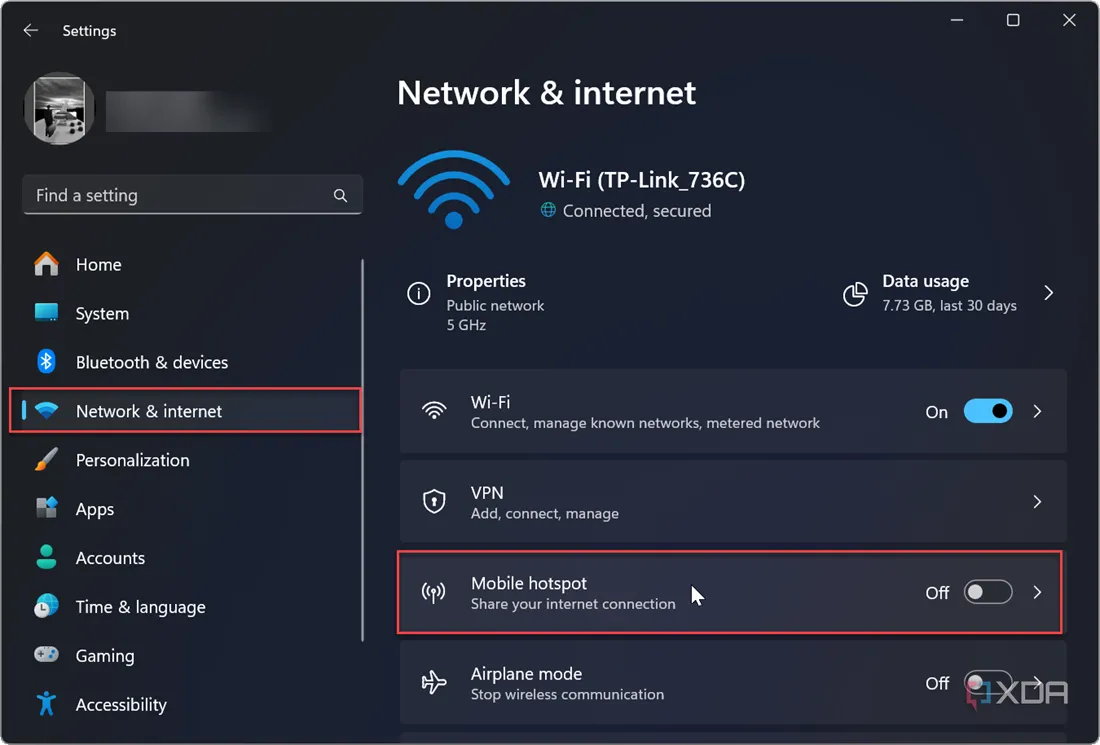 Giao diện Cài đặt Mạng & Internet trên Windows 11, hiển thị tùy chọn Điểm phát sóng di động
Giao diện Cài đặt Mạng & Internet trên Windows 11, hiển thị tùy chọn Điểm phát sóng di động -
Chọn nguồn kết nối Internet: Trong mục Share my internet connection from (Chia sẻ kết nối internet của tôi từ), bạn hãy chọn nguồn kết nối mà máy tính đang sử dụng, ví dụ: Ethernet (mạng dây), Wi-Fi, Bluetooth, hoặc Cellular (mạng di động), tùy thuộc vào cách máy tính của bạn đang kết nối internet.
-
Chọn phương thức chia sẻ: Đối với tùy chọn Share over (Chia sẻ qua), hãy chọn phương thức bạn muốn sử dụng để chia sẻ kết nối internet với các thiết bị khác, thường là Wi-Fi.
-
Cấu hình tên mạng và mật khẩu: Mở rộng phần Properties (Thuộc tính) và nhấp vào nút Edit (Chỉnh sửa) để thiết lập tên mạng (SSID), mật khẩu và các thuộc tính khác.
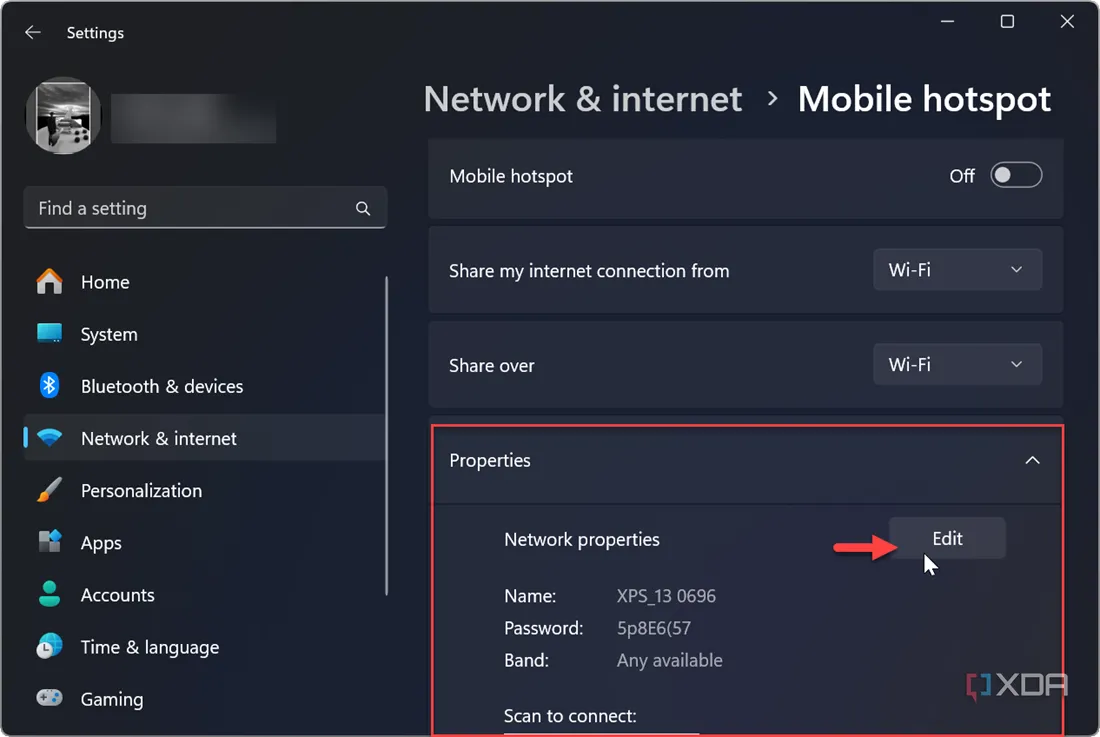 Cửa sổ chỉnh sửa thuộc tính điểm phát sóng Wi-Fi di động trên Windows 11
Cửa sổ chỉnh sửa thuộc tính điểm phát sóng Wi-Fi di động trên Windows 11 -
Nhập thông tin mạng: Nhập Network name (Tên mạng) mong muốn, Password (Mật khẩu) bảo mật và chọn Network band (Băng tần mạng) bạn muốn sử dụng (ví dụ: 2.4 GHz hoặc 5 GHz). Sau đó, nhấp vào nút Save (Lưu).
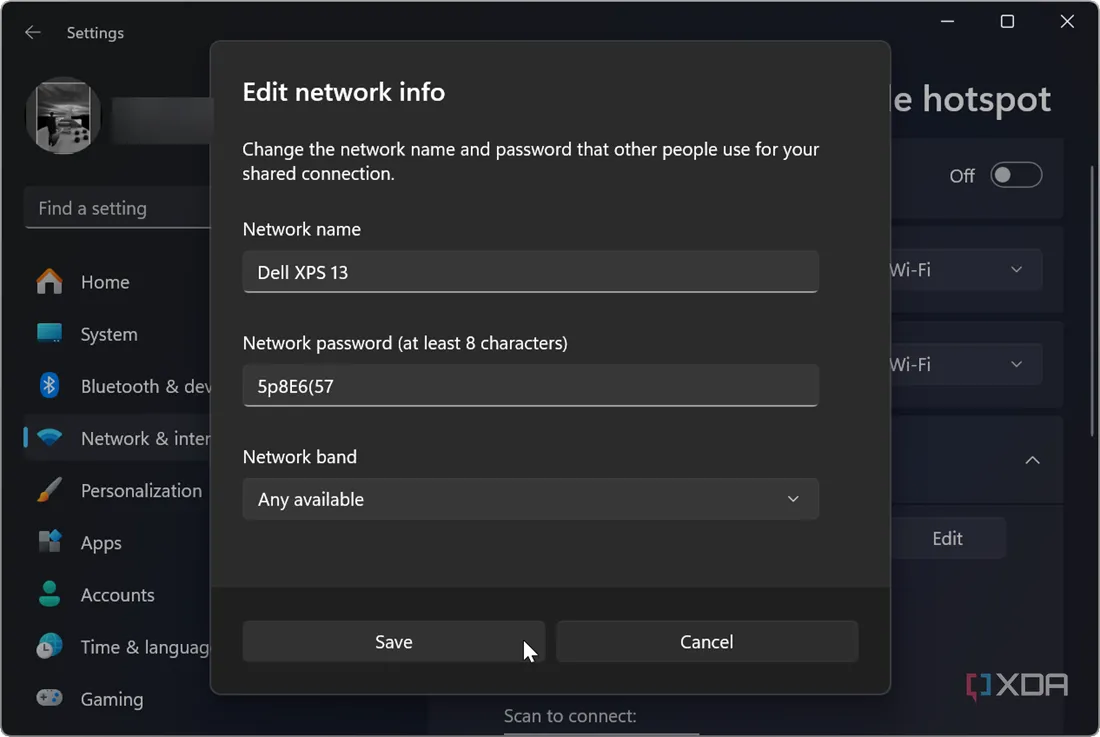 Chỉnh sửa tên mạng, mật khẩu và băng tần cho điểm phát sóng di động trên Windows 11
Chỉnh sửa tên mạng, mật khẩu và băng tần cho điểm phát sóng di động trên Windows 11 -
Kích hoạt Mobile Hotspot: Bây giờ, bạn hãy bật công tắc Mobile hotspot để khởi động điểm phát sóng. Nếu bạn có ý định duy trì hotspot liên tục, nên tắt tùy chọn Power saving (Tiết kiệm điện) để đảm bảo kết nối ổn định.
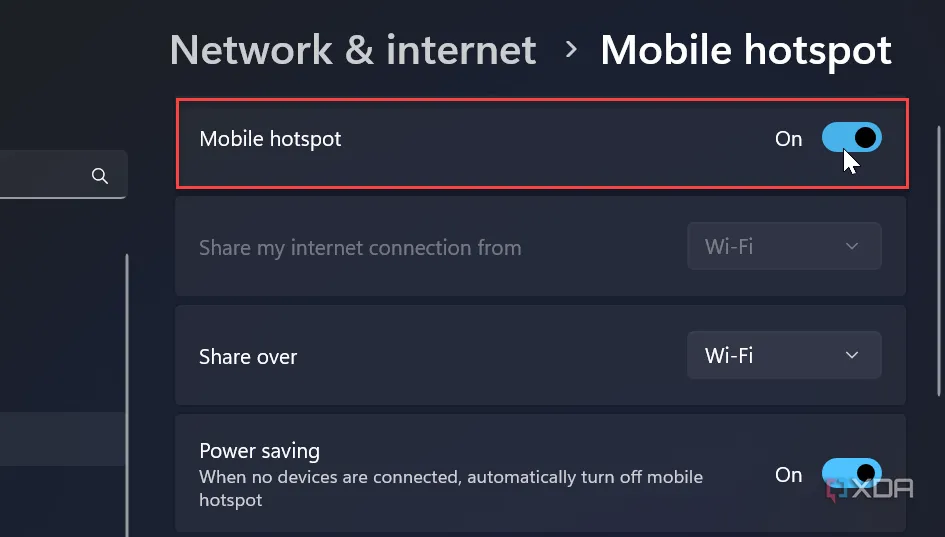 Giao diện bật công tắc Điểm phát sóng di động trên Windows 11
Giao diện bật công tắc Điểm phát sóng di động trên Windows 11
Khi thiết lập mạng, hãy chú ý đến vấn đề bảo mật. Nếu máy tính của bạn hoạt động liên tục, việc sử dụng một mật khẩu mạnh là rất cần thiết. Tuy nhiên, nếu bạn chỉ cần sử dụng hotspot trong thời gian ngắn, bạn có thể dùng một mật khẩu dễ nhớ hơn.
Một điểm đáng chú ý trên Windows 11 là sau khi thiết lập xong điểm phát sóng Wi-Fi, một mã QR sẽ xuất hiện trong phần Mobile hotspot của ứng dụng Cài đặt. Điều này cho phép bạn dễ dàng kết nối điện thoại hoặc máy tính bảng bằng cách quét mã QR bằng camera, giúp quá trình kết nối nhanh chóng và tiện lợi hơn.
Hướng Dẫn Kết Nối Thiết Bị Khác Đến Hotspot Windows
Sau khi điểm phát sóng Wi-Fi của bạn trên Windows đã hoạt động, việc kết nối các thiết bị khác vào đó cũng tương tự như kết nối với bất kỳ mạng Wi-Fi thông thường nào. Điểm khác biệt duy nhất là bạn sẽ tìm kiếm tên mạng (SSID) mà bạn vừa tạo.
-
Tìm và chọn mạng hotspot: Mở cài đặt mạng trên thiết bị của bạn (ví dụ: điện thoại hoặc máy tính bảng). Trong danh sách các mạng Wi-Fi khả dụng, hãy tìm và chọn tên mạng mà bạn đã đặt cho điểm phát sóng của mình.
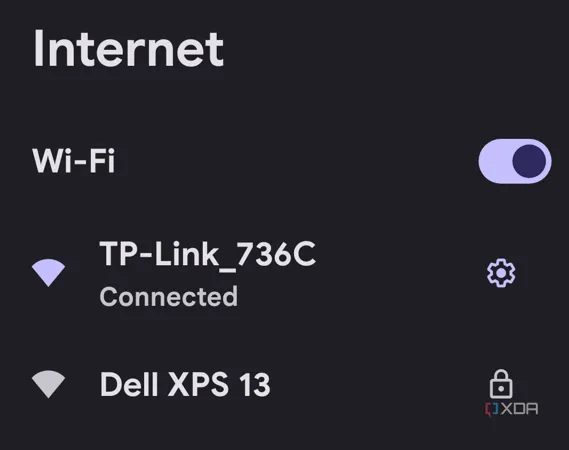 Giao diện cài đặt Wi-Fi trên Android để tìm và kết nối điểm phát sóng di động
Giao diện cài đặt Wi-Fi trên Android để tìm và kết nối điểm phát sóng di động -
Nhập mật khẩu: Nhập mật khẩu mà bạn đã thiết lập cho điểm phát sóng vào ô yêu cầu.
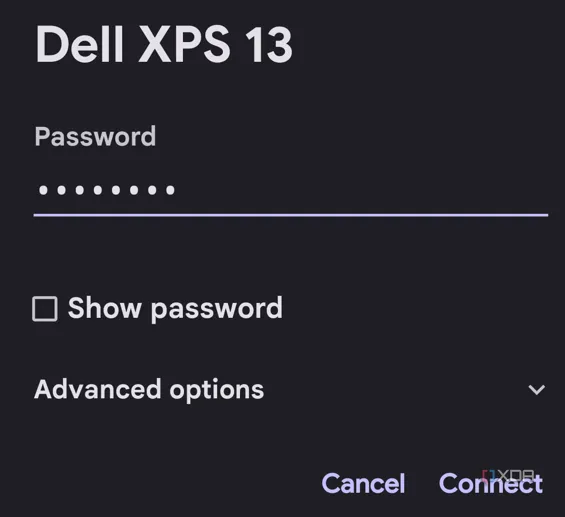 Màn hình nhập mật khẩu để kết nối với điểm phát sóng Wi-Fi trên thiết bị Android
Màn hình nhập mật khẩu để kết nối với điểm phát sóng Wi-Fi trên thiết bị Android -
Kết nối và sử dụng: Nhấn hoặc chạm vào nút Join (Tham gia) hoặc Connect (Kết nối).
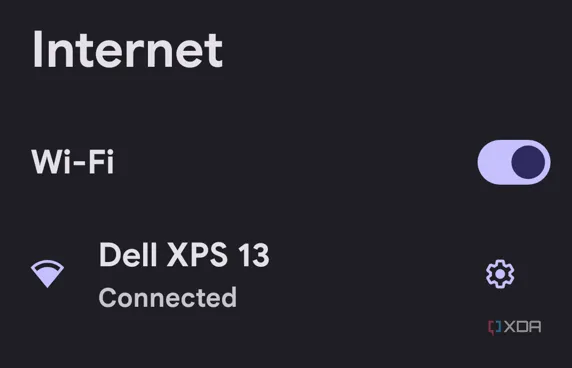 Điện thoại Google Pixel đã kết nối thành công với điểm phát sóng Wi-Fi từ máy tính Windows
Điện thoại Google Pixel đã kết nối thành công với điểm phát sóng Wi-Fi từ máy tính Windows
Sau khi thiết bị của bạn đã kết nối thành công với điểm phát sóng, bạn có thể sử dụng internet để duyệt web, tải xuống tệp, nghe nhạc và thực hiện bất kỳ tác vụ nào yêu cầu kết nối mạng.
Thiết Lập Hotspot WiFi Trên Windows 10
Nếu bạn vẫn đang sử dụng Windows 10, bạn vẫn có thể dễ dàng thiết lập một điểm phát sóng di động. Các bước thực hiện cũng tương tự như trên Windows 11, nhưng có một vài khác biệt nhỏ trong giao diện:
-
Truy cập Mobile Hotspot trong Cài đặt: Điều hướng đến Settings (Cài đặt) > Network & Internet (Mạng & Internet) > Mobile hotspot (Điểm phát sóng di động).
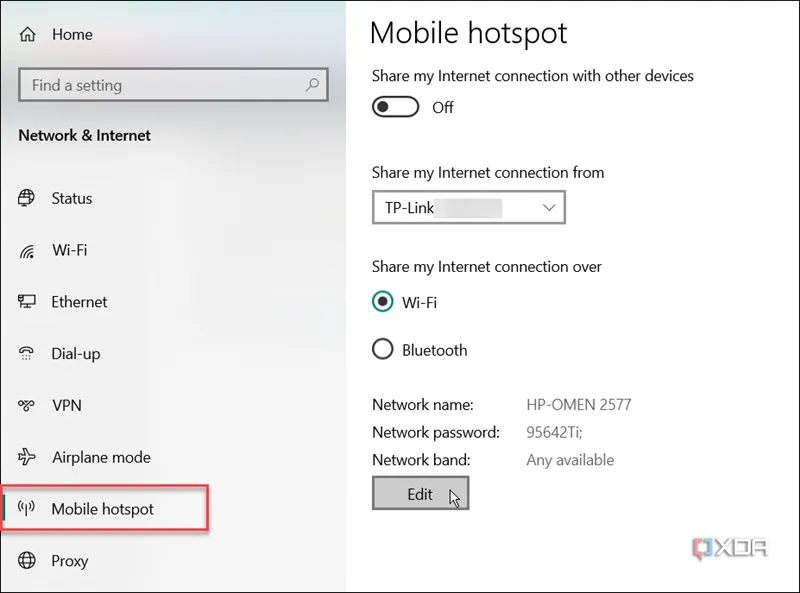 Cài đặt Điểm phát sóng di động trong ứng dụng Settings trên Windows 10
Cài đặt Điểm phát sóng di động trong ứng dụng Settings trên Windows 10 -
Chỉnh sửa thông tin mạng: Nhấp vào nút Edit (Chỉnh sửa).
-
Cấu hình tên mạng và mật khẩu: Nhập Network name (Tên mạng) và Password (Mật khẩu) bạn mong muốn, chọn Network band (Băng tần mạng), sau đó nhấp vào Save (Lưu).
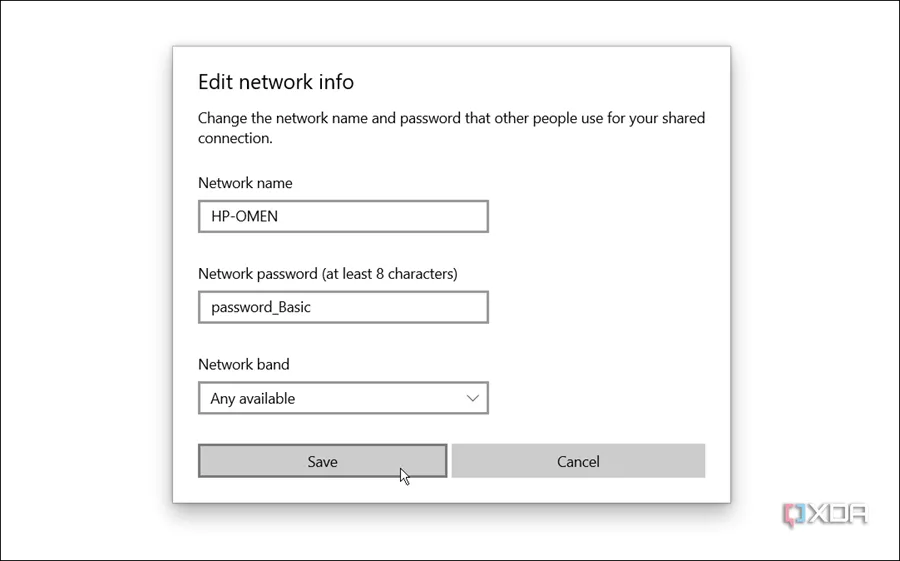 Thiết lập tên mạng và mật khẩu cho điểm phát sóng Wi-Fi trên Windows 10
Thiết lập tên mạng và mật khẩu cho điểm phát sóng Wi-Fi trên Windows 10 -
Kích hoạt chia sẻ kết nối: Bật công tắc Share my Internet connection with other devices (Chia sẻ kết nối Internet của tôi với các thiết bị khác) để kích hoạt điểm phát sóng.
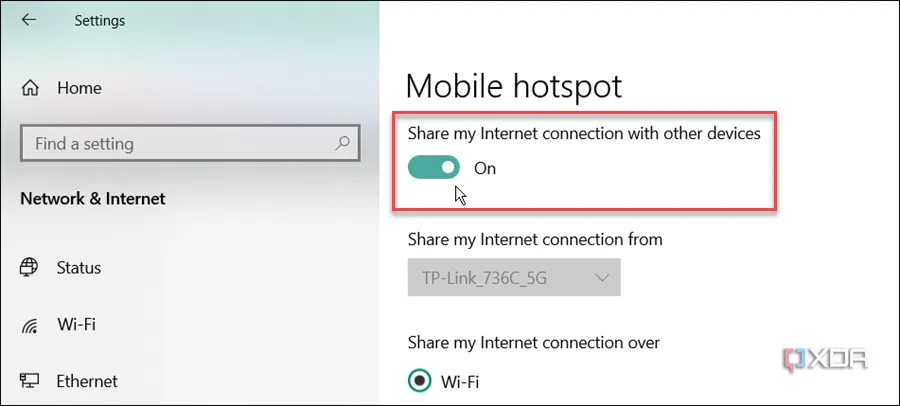 Bật công tắc 'Chia sẻ kết nối Internet của tôi với các thiết bị khác' trên Windows 10
Bật công tắc 'Chia sẻ kết nối Internet của tôi với các thiết bị khác' trên Windows 10
Việc kết nối các thiết bị khác vào điểm phát sóng trên Windows 10 cũng hoàn toàn giống với Windows 11. Bạn chỉ cần tìm tên mạng đã tạo và kết nối từ điện thoại, máy tính bảng hoặc thiết bị khác của mình.
Những Tình Huống Nên Phát WiFi Từ Máy Tính Windows
Việc tạo điểm phát sóng Wi-Fi từ máy tính là một tính năng cực kỳ hữu ích trong nhiều tình huống, đặc biệt khi bạn cần chia sẻ kết nối internet nhưng lại bị hạn chế về thiết bị hoặc môi trường:
- Không có router Wi-Fi hoặc tín hiệu yếu: Khi bạn đang ở một nơi không có router Wi-Fi hoặc tín hiệu Wi-Fi từ router chính quá yếu, nhưng máy tính của bạn lại có kết nối internet mạnh (ví dụ: qua dây Ethernet). Bạn có thể dùng máy tính để phát Wi-Fi cho các thiết bị di động.
- Chia sẻ mạng dây (Ethernet) sang Wi-Fi: Đây là một tình huống phổ biến. Nếu máy tính bàn hoặc laptop của bạn đang kết nối internet qua cổng Ethernet, việc bật hotspot sẽ giúp bạn biến kết nối có dây đó thành mạng Wi-Fi để các thiết bị không dây khác sử dụng.
- Sử dụng kết nối di động hoặc Bluetooth: Nếu máy tính của bạn có khả năng kết nối internet qua mạng di động (SIM 4G/5G) hoặc Bluetooth, bạn cũng có thể chia sẻ các kết nối này dưới dạng Wi-Fi hotspot, biến máy tính thành một bộ phát Wi-Fi di động thực thụ, tùy thuộc vào phần cứng của máy.
Kết Luận
Tính năng biến máy tính Windows thành điểm phát sóng Wi-Fi di động là một công cụ mạnh mẽ, mang lại sự linh hoạt đáng kể trong việc quản lý và chia sẻ kết nối internet. Dù bạn đang sử dụng Windows 10 hay Windows 11, các bước thiết lập đều tương đối đơn giản và nhanh chóng. Bằng cách tận dụng khả năng này, bạn có thể dễ dàng cung cấp internet cho điện thoại, máy tính bảng hoặc các thiết bị khác của mình trong những trường hợp không có Wi-Fi truyền thống hoặc cần chia sẻ mạng dây.
Hãy thử áp dụng các hướng dẫn trên để trải nghiệm sự tiện lợi của việc phát Wi-Fi từ máy tính. Nếu bạn có bất kỳ câu hỏi hoặc gặp khó khăn trong quá trình thực hiện, đừng ngần ngại để lại bình luận phía dưới!